在混搭中配置繫結
欲配置小器具或容器的繫結:
• 在畫布或「檔案總管」面板中,選取項目,然後按一下「內容」 面板中的  。
。
 。
。對話方塊即會開啟。
• 或者,
a. 在畫布上,選取小器具。小器具即會反白顯示。
b. 在小器具的左上角,按一下箭頭。小器具前後關聯選單即會開啟。
c. 選取「配置繫結」。
欲配置函數的繫結:
• 在「函數」面板中,按一下函數名稱旁邊的  。
。
 。
。欲配置服務的繫結:
• 在「資料」面板中,選取服務。然後在「資料內容」面板中,按一下  。
。
 。
。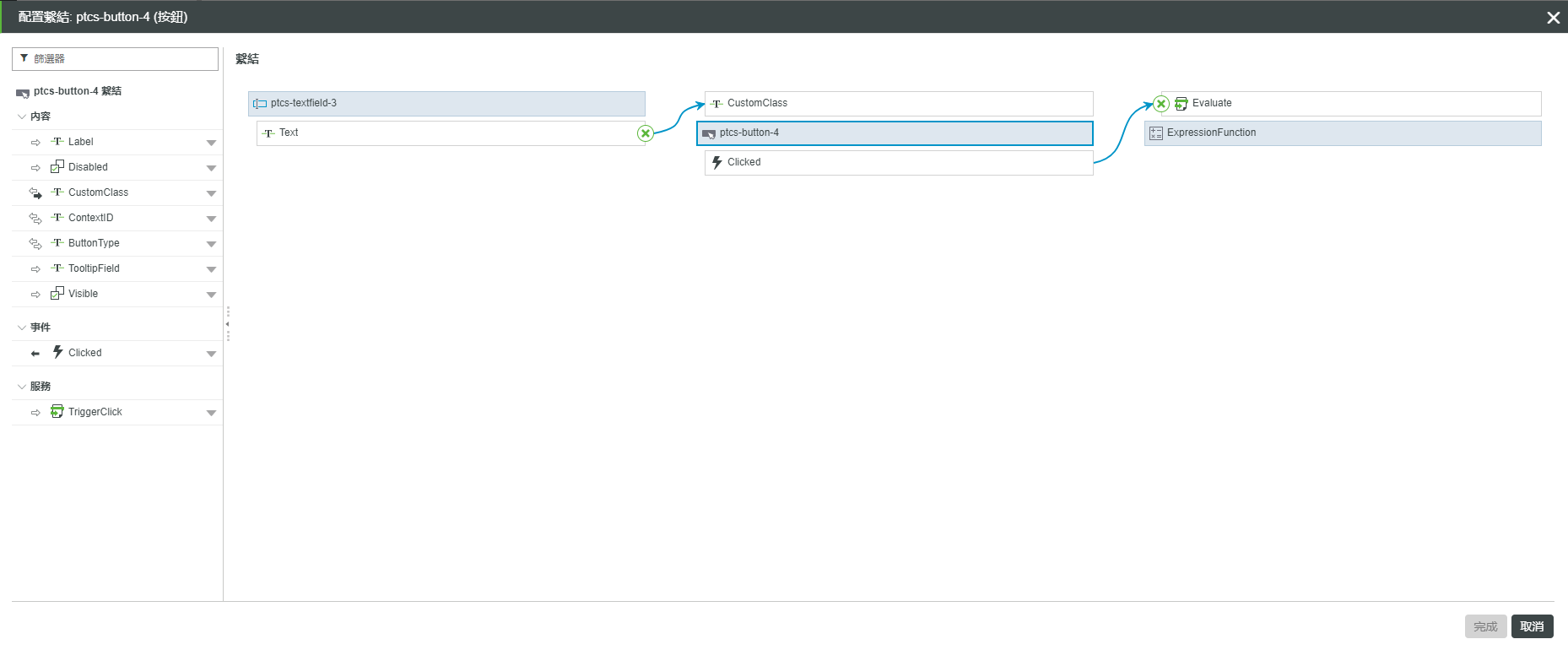
左窗格會分類所選項目的所有可繫結內容。例如,小器具繫結會列在三個類別下:「內容」、「事件」與「服務」。欲篩選可用內容的清單,請在篩選器欄位中鍵入內容名稱。
您可以在右窗格的「繫結」下檢視所選項目的目前繫結,包括所有來源、目標以及流向或流自項目的資料流。
將小器具內容繫結至目標
1. 在左窗格的「內容」類別下,按一下內容旁邊的  ,然後選取「新增目標」。
,然後選取「新增目標」。
 ,然後選取「新增目標」。
,然後選取「新增目標」。2. 在右側窗格的「小器具」、「資料」或「函數」下,選取一或多個目標。
3. 按一下「下一步」,檢閱繫結。
4. 按一下「完成」,關閉對話方塊。
將來源繫結至小器具內容
1. 在左窗格的「內容」類別下,按一下內容旁邊的  ,然後選取「新增來源」。
,然後選取「新增來源」。
 ,然後選取「新增來源」。
,然後選取「新增來源」。2. 在右側窗格的「小器具」、「資料」或「函數」下,選取內容的來源。您只能將一個來源繫結至一個內容。
3. 按一下「下一步」,檢閱繫結。
4. 按一下「完成」,關閉對話方塊。
將小器具事件繫結至觸發器服務
1. 在左窗格的「事件」類別下,按一下事件旁邊的  ,然後選取「新增觸發器服務」。
,然後選取「新增觸發器服務」。
 ,然後選取「新增觸發器服務」。
,然後選取「新增觸發器服務」。2. 在右側窗格的「小器具」、「資料」或「函數」下,選取一或多個服務。
3. 按一下「下一步」,檢閱繫結。
4. 按一下「完成」,關閉對話方塊。
繫結事件以觸發小器具服務
1. 在左窗格的「服務」類別下,按一下服務旁邊的  ,然後選取「新增事件觸發器」。
,然後選取「新增事件觸發器」。
 ,然後選取「新增事件觸發器」。
,然後選取「新增事件觸發器」。2. 在右側窗格的「小器具」、「資料」或「函數」下,選取一或多個事件。
3. 按一下「下一步」,檢閱繫結。
4. 按一下「完成」,關閉對話方塊。
您可以將多個事件繫結至混搭上的小器具。 |
移除繫結
您可以使用對話方塊移除現有繫結。
1. 在左窗格中,選取包含您要移除之繫結的內容。
2. 在右窗格中,按一下內容上的  。
。
 。
。即會從所選項目移除繫結。
您也可以使用「繫結」面板移除繫結。
當您從混搭中刪除例如小器具、服務或函數這類的項目時,也會移除該項目的任何目標或來源繫結。 |